Markdown可以用来写论文,写论文的时候无一例外要用到参考文献,今天来谈谈怎么自动生成参考文献。之前讲了怎么导出的pdf,文章在这里
VSCode vscode-pandoc插件将中文Markdown转换为好看的pdf文档(使用eisvogel模板)
在VSCode下载插件Pandoc Citer
在目录下建立一个bib文件,填入文献的信息:

在Markdown前面的Yaml头加上bib的路径,可以用绝对路径也可以用相对路径。在文献引用的时候就使用@BibKey 或 [@bibKey]的形式引用。
效果:
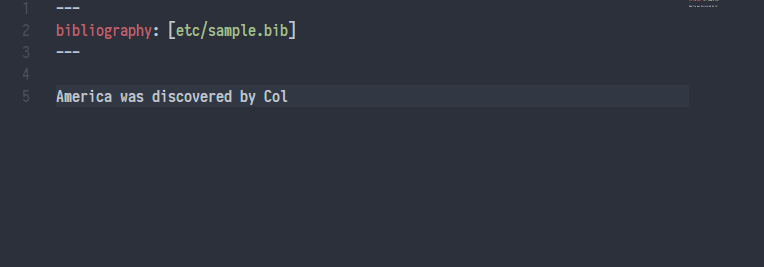
说明:
- 输入"@"应该会自动触发建议窗口的出现。如果不是,请尝试Ctrl + Space。
- 如果@紧跟在一些没有空格的文字之后,建议窗口(可能)不会触发,即文本@不会触发建议,但文本@会。这个限制是为了让输入电子邮件地址不会触发引文建议。
到下面这个网站下载一下csl格式
比如输入ieee:

点击后面的source


copy全部,新建一个ieee.csl文件放进去。

导出word的pandoc命令:
pandoc input.md -o output.docx --citeproc --bibliography=reference.bib --csl=ieee.csl
导出pdf的pandoc命令:(命令参考之前的文章VSCode vscode-pandoc插件将中文Markdown转换为好看的pdf文档(使用eisvogel模板),如何导出可以查看)
pandoc input.md -o output.pdf--from markdown --template eisvogel --listings --pdf-engine=xelatex -V CJKmainfont="Microsoft YaHei" -V mainfont="Times New Roman" --citeproc --bibliography=reference.bib --csl=ieee.csl
大功告成!


























 1019
1019

 被折叠的 条评论
为什么被折叠?
被折叠的 条评论
为什么被折叠?








